App per animazione foto
Sei in vacanza, hai fatto una bella foto con il tuo smartphone e pensi che potresti ricavarne un video da presentare ai tuoi amici, magari creando un effetto di movimento per le onde del mare ma non sai come fare? Fortunatamente per te sei arrivato nel posto giusto.
In questo tutorial, infatti, ti illustrerò le migliori app per animazione foto, disponibili gratuitamente per il tuo smartphone Android o Apple (o anche per il tuo tablet). Ti spiegherò inoltre quali applicazioni usare per animare la fotografia di un volto, e come salvarla in formato video, in modo da stupire le persone a cui la mostrerai. Allora, sei pronto per iniziare? Trovi spiegato tutto qui sotto.
Solo una piccola precisazione prima di iniziare: alcune app usano un sistema basato sul cloud, per cui inviano le foto da elaborare a dei server remoti. In genere la privacy dell'utente viene tutelata e le foto cancellate dai server a poche ore dall'upload, ma va da sé che bisogna “fidarsi” dei vari sviluppatori, in quanto non si può avere controllo su questo aspetto. Io non posso garantire nulla sotto questo punto di vista, quindi ti dico che, in linea generale, se ci tieni particolarmente alla privacy, dovresti evitare l'uso di app che usano il cloud per elaborare foto e altri dati, se non strettamente necessario.
Indice
App per animare foto con musica
In questa parte del tutorial ti illustrerò come applicare alle tue fotografie alcuni effetti di movimento, per esempio come animare un corso d'acqua in modo che sembri scorrere sullo sfondo. Non ti basta? Parlerò anche di come usare alcune app per animare foto con canzoni; potrai così mettere, in maniera semplice e automatica, una colonna sonora per la tua animazione.
StoryZ (Android/iOS/iPadOS)
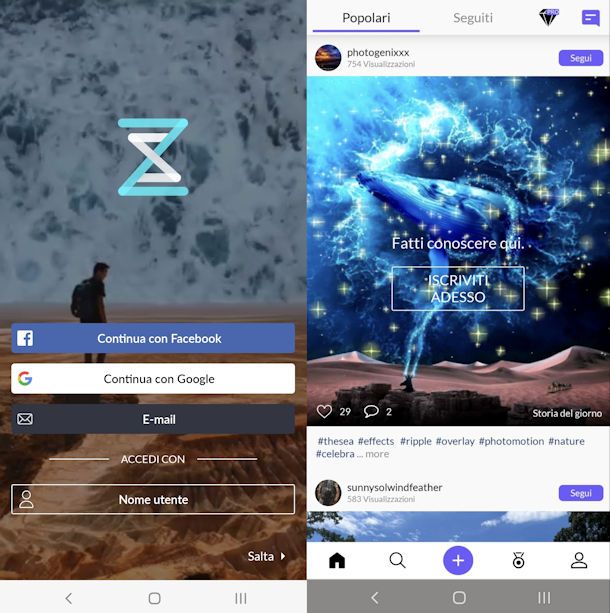
La prima app di cui ti parlo si chiama StoryZ ed è disponibile per Android (compresi store alternativi) e per iOS/iPadOS. Per procedere vai nel market applicazioni del tuo telefono, cercala e installala come di consueto. È gratis, ma per sbloccare la massima qualità delle immagini e tutte le funzioni occorre sottoscrivere un abbonamento.
Una volta lanciata l'applicazione, al primo avvio ti verrà mostrato un breve tutorial su come usare alcuni effetti. Scorri verso destra o fai tap sulla scritta Prossimo, in basso a destra, fino ad arrivare in fondo alla presentazione. Se lo desideri, pigiando Guarda il tutorial, partirà un video con una spiegazione più dettagliata. Per iniziare a usare l'app fai tap su Begin e accetta l'informativa sulla privacy.
All'avvio ti verrà chiesto di accedere con uno dei tuoi account (Facebook, Google, Apple) o registrarti con l'email. La registrazione non è necessaria per usare la versione gratis dell'app, per cui non la tratterò in questo tutorial. Per saltarla fai tap su Salta o Ignora, a seconda della versione dell'applicazione.
In seguito l'applicazione ti offrirà l'accesso alla versione premium. L'abbonamento può essere settimanale, mensile o annuale con prezzi a partire da 1,99 euro/settimana (su iOS). La versione Premium rimuove qualsiasi limite: mette a tua disposizione un numero molto elevato di effetti speciali, elimina la pubblicità e permette di salvare i file in diversi formati. Se vuoi provarla, puoi fare tap sul pulsante Continua con una prova di 7 giorni (ricordati poi di disattivare l'abbonamento per evitare il rinnovo automatico). Altrimenti fai tap sulla X in alto a destra e ignora questa parte. Se vorrai rivederla ti basterà, dalla schermata principale, premere l'icona del diamante in alto nella finestra.
Vediamo ora come animare un'immagine. Fai tap sul tasto + in basso, al centro. Adesso seleziona il tipo di animazione che vuoi creare tra Increspatura, Sovrapposizione & Effetti, Effetto video o Sfondo. Scegli quindi la foto che vuoi modificare dalla tua galleria. Se è la prima volta che lo fai, StoryZ ti chiederà il permesso di accedere alle foto e, ovviamente, dovrai consentire. Facendo tap sulla voce Stock avrai anche a disposizione alcune fotografie gratuite da modificare.
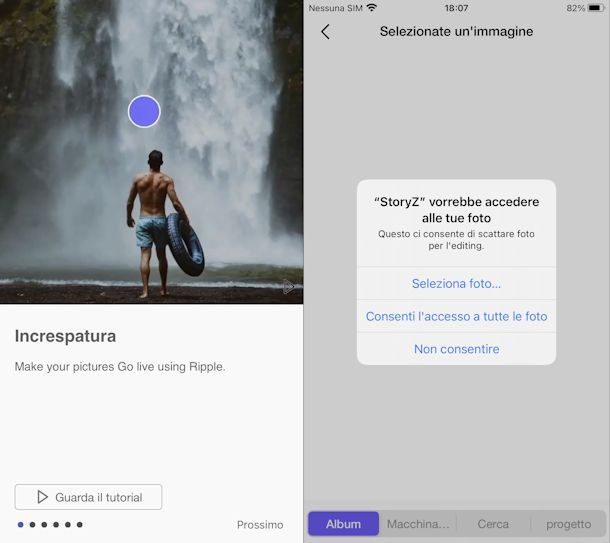
Dovrai quindi scegliere come tagliare la foto, o selezionando uno dei formati preimpostati presenti in basso o muovendo le dita per restringere la cornice. Quando hai finito fai tap sul segno di Spunta per proseguire.
Nella parte superiore della schermata ci sarà l'immagine e, in quella inferiore, una serie di menu da cui potrai selezionare gli effetti da applicare. Il menu Animate contiene effetti per animare singoli elementi della foto, mentre Sovrapposizione e Element servono per aggiungere effetti grafici o elementi animati presi da una galleria. Naturalmente qualsiasi elemento che abbia la scritta PRO sovrimpressa sarà disponibile solo con la versione a pagamento dell'app.
Il menu Audio è quello che ti interessa se vuoi aggiungere suoni o canzoni all'animazione. Potrai sfruttare alcuni dei motivi presenti nell'app oppure usarne tuo facendo tap su Aggiungi e selezionando dalla memoria del tuo dispositivo un qualsiasi suono. StoryZ supporta moltissimi formati, tra cui mp3, wav e ogg.
Una volta che le modifiche fatte all'immagine ti soddisferanno fai tap sull'icona del dischetto in alto a destra, per salvare. Anche qui puoi vedere come alcuni elementi (ad esempio le risoluzioni più elevate) sono disponibili solo con la versione Pro dell'app. Potrai salvare la tua immagine sia come video, in formato mp4, che come file gif. Quando sarai pronto fai tap su Esporta.
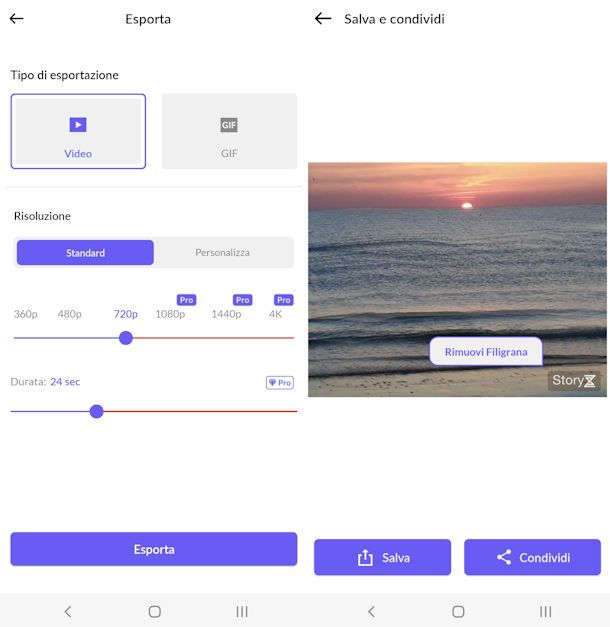
Il video avrà il watermark di StoryZ ma potrai rimuoverlo selezionando Rimuovi Filigrana e acquistando la versione Pro dell'app oppure accettando di guardare un breve video pubblicitario facendo tap sull'opzione Cancella tutto — Libero. Fai infine tap su Salva per immagazzinare il video nella memoria del tuo telefono.
Motionleap di Lightricks (Android/iOS/iPadOS)
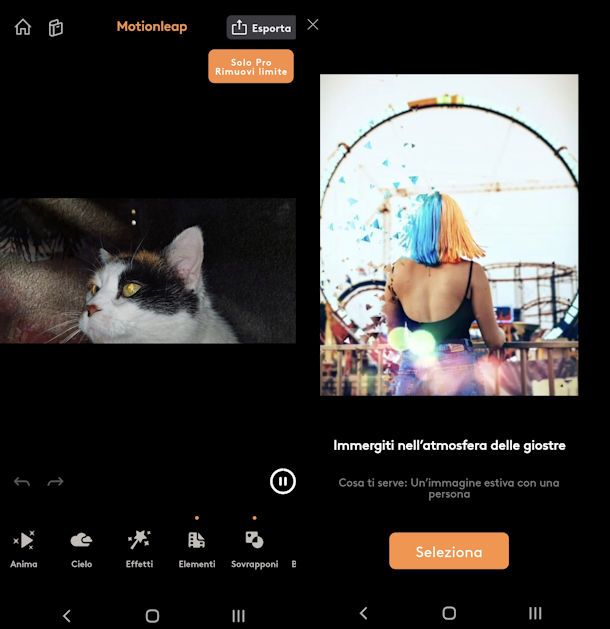
L'app di cui ti voglio parlare ora serve per aggiungere semplici animazioni a delle fotografie statiche: Motionleap, che è disponibile sul Play Store e store alternativi di Android e sull'App Store di iPhone e iPad.
Installa l'applicazione come di consueto e lanciala. Ti verrà mostrato un brevissimo tutorial per le funzioni principali. Scorri verso destra fino al termine. Ora ti verrà proposto l'acquisto della versione Pro con piani mensili, annuali o a vita (a partire da 8,49 euro/mese). Se vuoi usare la versione base, con un numero limitato di effetti, chiudi facendo tap sulla X in alto a sinistra.
Ora vai sulla Home dell'app toccando il simbolo della Casetta. Una delle funzioni più interessanti di Motionleap è senza dubbio quella dei Loop Veloci. Da questo menu non dovrai fare altro che selezionare un template di fotografia simile a quella che vuoi modificare, farci tap sopra, poi pigiare il pulsante Seleziona, concedere all'applicazione l'accesso ai tuoi file e contenuti e scegliere la foto dalla tua galleria.
Verranno attivati una serie di effetti di movimento che potrai vedere in anteprima facendo tap sul tasto ▶. Naturalmente potrai aggiungerne altri, usando il menu in basso. Per esempio: Anima ti permette di creare semplici animazioni personalizzate, Cielo di modificare automaticamente l'immagine sovrimponendo un cielo in movimento, Effetti, Elementi e Sovrapponi di aggiungere all'immagine diverse grafiche in movimento ecc.
Tutti gli elementi che hanno sovrimposta l'icona di una piccola corona sono disponibili solo con la versione Pro dell'applicazione. Potrai applicarli al tuo progetto ma non potrai salvare il risultato a meno di pagare per la versione completa di Motionleap. Per esempio, l'opzione Beatloop ti permette di aggiungere una musica di sottofondo al video finale scegliendola tra quelle disponibili o importandone una che hai salvata sul tuo device. Unico problema: usare una musica personalizzata, è un'opzione a pagamento.
Quando avrai finito e sarai soddisfatto del risultato fai tap su Esporta, in alto a destra, e scegli risoluzione, durata e qualità. Alcune opzioni sono disponibili solo con la versione completa dell'app, per esempio la possibilità di salvare il file come gif animata invece che come video mp4. Ma puoi facilmente trasformare il tuo video in un'immagine seguendo la mia guida su come creare gif da video.
App per animare foto di persone
Vediamo ora qualche applicazione per animare una foto di un volto, creando un video in cui avrai l'impressione che il soggetto parli, canti o semplicemente sorrida o si muova partendo da un'immagine statica. Sappi che tutti questi sono effetti di animazione che otterrai sfruttando delle intelligenze artificiali e il grado di realismo, oltre che dalla bontà dell'applicazione, dipenderà anche dalla qualità della fotografia.
MyHeritage (Android/iOS/iPadOS)
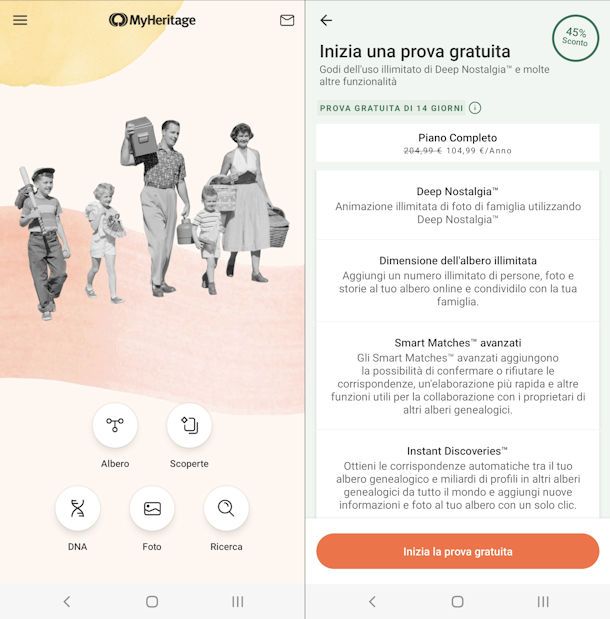
Lo scopo principale di MyHeritage, disponibile sia su Android (compresi store alternativi) che su iOS/iPadOS è in realtà quello di creare degli alberi genealogici e archiviare al suo interno documenti storici relativi alla propria famiglia, però è anche una delle migliori app per animare foto vecchie.
Non dovrai fare altro che installare e lanciare l'app sul tuo dispositivo, registrarti inserendo la tua email o sfruttando il tuo account Google, Facebook o Apple e fare tap sull'opzione Foto (icona di un quadro nella home – oppure è selezionabile dal menu in alto a sinistra).
Ora seleziona il simbolo + e l'opzione Aggiungi foto. Consenti all'applicazione di accedere alla memoria del tuo dispositivo (o alla fotocamera) quando richiesto, quindi seleziona l'immagine che vuoi animare. Dovrà, ovviamente, essere la fotografia di un volto in primo piano.
MyHeritage permette di applicare alcuni semplici effetti per migliorare la qualità della foto, tutti disponibili nella barra in alto. Il simbolo del Cancellino ripulisce l'immagine, eliminando per esempio increspature e punti oscuri, quello della Bacchetta Magica applica una serie di miglioramenti, per esempio correggendo il contorno occhi rendendolo più realistico. Il simbolo del Cerchio Colorato permette di applicare un effetto di colorazione a foto vecchie con toni in bianco e nero o seppia. Dopo ogni selezione ti verrà mostrato un prima/dopo e potrai scegliere se conservare o cancellare la nuova immagine migliorata.
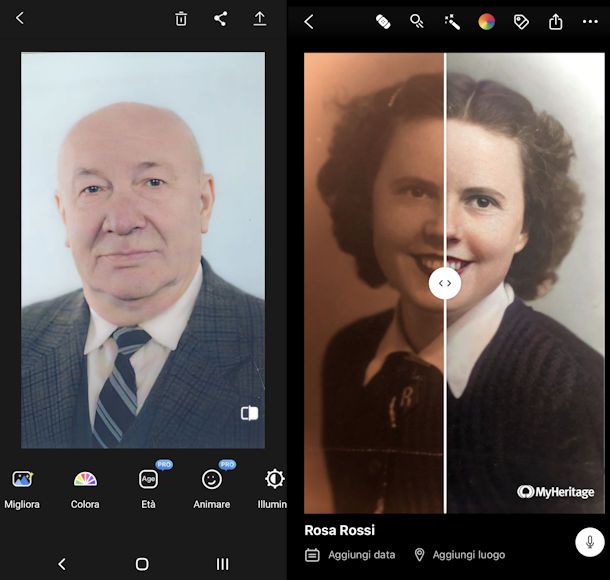
L'effetto che ti interessa di più, ai fini di questa guida, è quello di Animazione, col simbolo di un cerchio con una scia. Facendoci tap sopra la foto verrà migliorata e ritagliata, e poi animata dal software dell'applicazione. Potrai osservare il volto muoversi e cambiare espressione. Facendo tap sulla scritta Animazione, in alto sopra la foto, potrai modificare il tipo di animazione da applicare, scegliendo da un ricco menu.
Una volta terminato, fai tap sul pulsante della freccia che entra in un contenitore, sul menu in alto, per salvare nella galleria del telefono il risultato, sotto forma di video in formato mp4.
La durata dell'animazione e il numero di effetti che si possono applicare sono limitati nella versione gratis dell'app. MyHeritage offre due tipi di abbonamento: PremiumPlus a 154,99 euro/anno o Completo a 219,99 euro/anno. È possibile provarli in prova gratuita per 14 giorni e ottenere uno sconto fino al 45%, aderendo dall'interno dell'app (anche in questo caso, ricordati poi di disattivare il rinnovo automatico per evitare addebiti indesiderati).
Ti ricordo che la funzione principale di questa società è quella di registrare alberi genealogici, documenti storici e offrire test del DNA, per cui molte opzioni degli abbonamenti sono legati a queste funzioni, su cui non mi dilungo non essendo esse oggetto del mio tutorial. Se vuoi saperne di più, MyHeritage ha anche un sito Internet raggiungibile a questo indirizzo. Inoltre ti ho parlato del servizio in questo mio tutorial.
Movepic (Android)
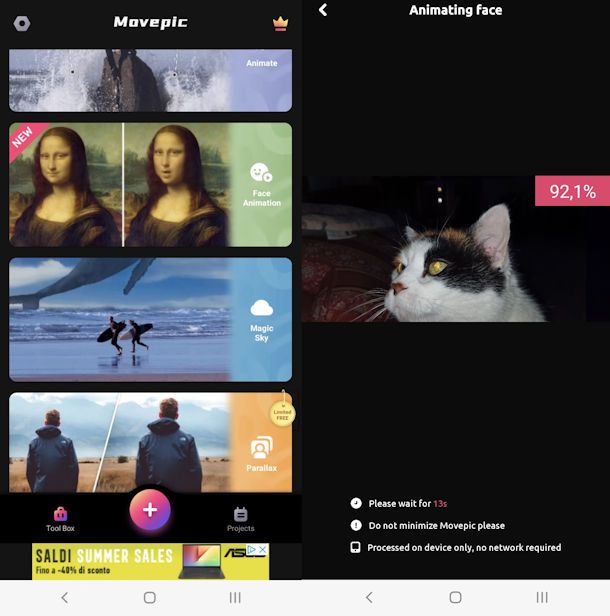
Disponibile per sistemi operativi Android (anche su store alternativi), Movepic è stata creata per ritoccare immagini, foto e ritratti e aggiungere effetti particolari. Ha una funzione che permette di animare i ritratti usando un algoritmo automatico.
Per vederne le potenzialità installala e avviala facendo tap sulla sua icona. Consenti quindi all'applicazione di accedere ai contenuti multimediali del tuo dispositivo. Un breve tutorial ti illustrerà le funzionalità dell'app. Scorri verso destra fino a visualizzare il pulsante Start e quindi premilo.
Seleziona la funzione Face Animation, dalla pagina iniziale. Si tratta di una funzione a pagamento. L'app ha un costo di 2,19 euro/mese, 10,99 euro/anno oppure un abbonamento a vita per 12,99 euro. È disponibile un periodo di prova di tre giorni, se vuoi testarla gratuitamente. Nel caso volessi annullare l'abbonamento leggi pure il mio tutorial come cancellare gli abbonamenti in app.
A questo punto, nella schermata di Face Animation, seleziona il template tra quelli disponibili, ovvero le movenze che avrà la tua immagine. Selezionandole ti verrà mostrata un'anteprima. Fai poi tap su Import from Gallery e scegli la tua immagine, seguendo le indicazioni dell'app. Il processo di animazione avverrà in modo del tutto automatico e potrebbero volerci anche diversi minuti.
Una volta finito, osserva il risultato e, se ti soddisfa, puoi anche fare tap sul tasto Save per salvarlo nella memoria del tuo telefono in formato mp4.
Naturalmente le funzioni di Movepic non si limitano a questo; l'app consente anche di animale elementi di una foto, modificarli, creare effetti come imprimere una nevicata o una dispersione, aggiungere elementi grafici o testi. Sono tutte cose che puoi trovare aprendo il menu principale e scorrendolo verso il basso oppure facendo tap sul pulsante + in basso al centro, selezionando un'immagine, e modificandola direttamente dal menu presente nella parte inferiore dello schermo.
Facendo tap sulla funzione Music, per esempio, è possibile aggiungere un brano tra quelli presenti nella libreria di Movepic o importarne uno. Puoi accedere al tutorial in app, facendo tap sull'icona a forma di obiettivo/esagono, in alto a sinistra, e poi selezionando Tutorial dal menu. Sottolineo come la quasi totalità delle funzioni di questa app siano disponibili solo con la versione a pagamento.
Miglioratore di Foto PixeLeap (Android/iOS)
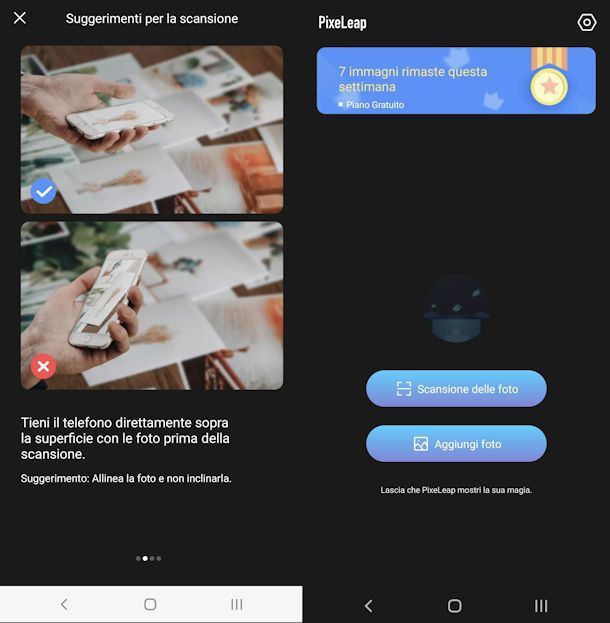
Disponibile per sistemi operativi Android e Apple questa semplice app è stata creata per ritoccare ritratti e ha una funzione che permette di animarli.
Per provarla installala, scaricandola dal tuo store preferito, poi aprila. Ti verrà proposto di abbonarti alla versione completa dell'applicazione per 11,99 euro/mese o 34,99 euro/anno, con un periodo di prova gratuito di 3 giorni. Fai tap sulla X per saltare questo passaggio. Se invece desideri provare dovrai scegliere Continua e, dopo aver letto i termini del pagamento, Abbonati.
L'applicazione gratuita ti permette di elaborare un numero limitato di immagini ogni settimana. L'uso dell'applicazione è molto semplice; dalla schermata principale scegli Scansione delle foto, per usare la fotocamera, o Aggiungi foto, per prendere un'immagine dalla galleria. Ovviamente, quando richiesto, dovrai consentire a PixeLeap di accedere alla memoria del dispositivo e alla fotocamera.
Scegli l'immagine oppure scansionala seguendo le semplici raccomandazioni date dall'app. Dalla schermata principale dell'applicazione potrai applicare alcuni effetti preimpostati, presenti nella barra inferiore: Riadattare (ritagliare la foto), Migliora (per togliere imperfezioni), Colorare, invecchiare o ringiovanire il soggetto ecc. La maggior parte degli effetti sono autoesplicativi. Ovviamente quelli con la scritta PRO richiederanno la versione a pagamento dell'app. Purtroppo quello per animare le fotografie è uno di questi. Dovrai quindi sottoscrivere l'abbonamento se vorrai dare vita alle tue foto. Nel caso non volessi mantenerlo dopo il periodo di prova di 3 giorni ti rimando alla mia guida su come cancellare gli abbonamenti in app.
Per animare il ritratto da te scelto fai quindi tap sull'opzione Animare e poi sul pulsante Inizia. Attendi che l'elaborazione abbia termine e osserva il risultato. L'app è molto semplice e applica tutti i filtri in automatico. Se l'immagine ti piace fai tap sul tasto Salva e questa verrà messa in locale, nella memoria del tuo telefono, in formato video mp4
App per animare foto TikTok
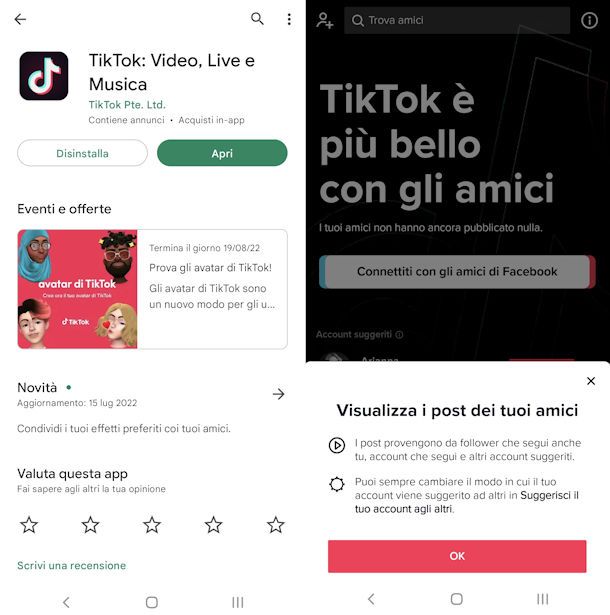
Ti stai chiedendo se è possibile condividere le immagini e i video che hai creato con le app menzionate poc'anzi anche su TikTok? Naturalmente sì!
Non dovrai fare altro che modificare l'immagine con una delle applicazioni di cui ti ho parlato, quindi aprire l'app di TikTok, fare tap sul tasto + in basso al centro, e poi su Carica, per selezionare dalla galleria una delle animazioni che avrai creato e farne l'upload.
Per maggiori dettagli riguardo all'uso di immagini e video in questo social network ti rimando al mio tutorial su come creare delle storie su TikTok.

Autore
Salvatore Aranzulla
Salvatore Aranzulla è il blogger e divulgatore informatico più letto in Italia. Noto per aver scoperto delle vulnerabilità nei siti di Google e Microsoft. Collabora con riviste di informatica e ha curato la rubrica tecnologica del quotidiano Il Messaggero. È il fondatore di Aranzulla.it, uno dei trenta siti più visitati d'Italia, nel quale risponde con semplicità a migliaia di dubbi di tipo informatico. Ha pubblicato per Mondadori e Mondadori Informatica.






